Многие пользователи Windows ограничиваются базовыми настройками, такими как смена обоев, регулировка яркости или выбор браузера по умолчанию. Но, за этими очевидными параметрами скрывается целый мир скрытых возможностей, которые могут радикально изменить ваш опыт работы с компьютером.
Эти неочевидные настройки способны значительно ускорить работу системы, продлить время автономной работы, повысить уровень конфиденциальности и сделать использование ПК гораздо более комфортным.
Всего несколько минут, потраченных на настройку этих параметров, могут превратить ваш компьютер в настоящий инструмент, который идеально соответствует вашим потребностям и предпочтениям.
Малоизвестные настройки Windows
Настройте разрешения приложения
Следите за тем, какие приложения имеют доступ к вашей камере, микрофону или местоположению. Не позволяйте посторонним программам подглядывать за вами или слушать ваши разговоры!
Приложения часто запрашивают больше разрешений, чем это необходимо. Например, доступ к камере, микрофону или геолокации. Часто мы даже не задумываемся об этом и бездумно соглашаемся, предоставляя приложениям доступ к данным, которые им, на самом деле, не нужны. Это не только ставит под угрозу нашу конфиденциальность, но и расходует системные ресурсы, сокращая время работы аккумулятора.
Чтобы защитить свои данные и продлить срок службы устройства, важно ограничить ненужные разрешения.
Вот как это сделать:
- Откройте «Параметры».
- Перейдите в раздел «Конфиденциальность и защита».
- Перейдите к списку «Разрешения приложений».
- Внимательно изучите список разрешений, таких как доступ к камере, микрофону и геолокации.
- Отключите доступ для всех приложений, которым эти функции не требуются.
Таким образом, вы не только защитите свою личную информацию, но и оптимизируете работу устройства, продлевая время его автономной работы.
Отключите «Разрешить приложениям работать в фоновом режиме»
В современном мире, где приложения стремятся следить за каждым вашим шагом, некоторые из них продолжают работать в фоновом режиме даже тогда, когда вы ими не пользуетесь. Это не только тратит драгоценные системные ресурсы, но и сокращает время работы вашего аккумулятора.
Но, есть хорошая новость: в Windows можно ограничить работу таких приложений в фоновом режиме. Это не только повысит общую производительность вашей системы, но и улучшит её скорость отклика.
Как это сделать?
- Откройте «Параметры» и перейдите в раздел «Приложения».
- Выберите нужное приложение из списка установленных.
- Нажмите на значок с тремя точками в правом верхнем углу.
- В появившемся меню выберите «Дополнительные параметры».
- В разделе «Дополнительные параметры» найдите опцию «Разрешить этому приложению работать в фоновом режиме» и отключите её.
Эти простые шаги помогут вам избавиться от ненужной фоновой активности и сделают работу вашего компьютера более эффективной и быстрой.
Отключить отслеживание и персонализацию рекламы
Windows постоянно собирает данные о вашем поведении и привычках, чтобы предлагать персонализированную рекламу и «улучшать пользовательский опыт». На первый взгляд, это кажется полезным, но на деле такой скрытый мониторинг может серьезно нарушить вашу конфиденциальность, фиксируя каждое ваше действие без вашего ведома. Поэтому стоит задуматься о том, чтобы отключить эти параметры.
Почему это важно? Отключение отслеживания и персонализации рекламы не повлияет на основную функциональность Windows, но значительно повысит уровень вашей конфиденциальности. Ваши личные данные перестанут быть под пристальным взором алгоритмов, и вы сможете чувствовать себя более защищенными.
Как это сделать?
- Перейдите в приложение «Параметры»
- Откройте раздел «Конфиденциальность и защита» → «Общие».
- Здесь вы найдете все необходимые параметры, связанные с отслеживанием рекламы и персонализацией. Просто снимите галочки с соответствующих опций, и Windows перестанет собирать данные о ваших привычках.
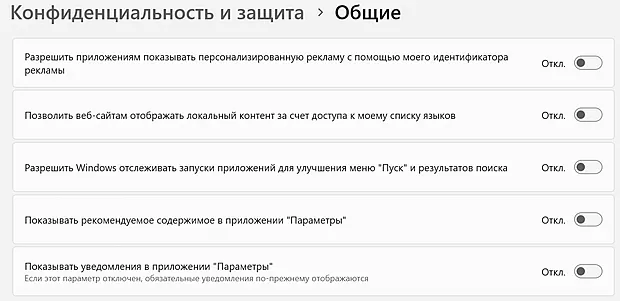
Уберите раздражающие «полезные» всплывающие окна
Windows регулярно напоминает о себе всплывающими окнами с советами, предложениями и рекомендациями по использованию различных функций. Хотя эти уведомления разработаны для того, чтобы сделать работу с системой более удобной и продуктивной, они часто становятся источником раздражения и отвлекают от важных задач.
Как избавиться от надоедливых подсказок?
- Откройте «Параметры» → «Система» → «Уведомления».
- В разделе «Дополнительные параметры» найдите опцию «Получать советы и предложения при использовании Windows» и снимите с неё флажок.
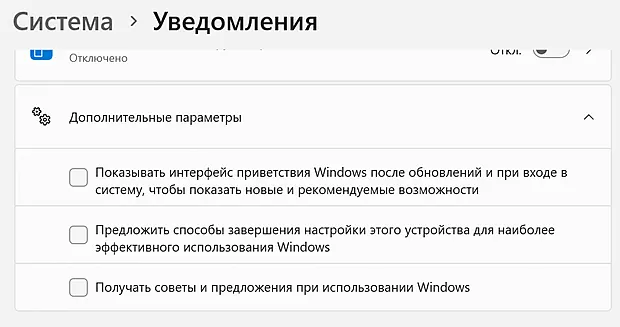
Теперь система перестанет беспокоить вас лишними советами, позволяя сосредоточиться на работе.
Включите историю буфера обмена: копировать и вставлять как опытный пользователь
Если вам часто приходится копировать и вставлять различные элементы в процессе работы, и вы мечтаете о более удобном способе управления скопированными данными, то Windows предлагает вам идеальное решение — расширенный буфер обмена. Эта функция значительно упрощает вашу работу, позволяя сохранять несколько скопированных элементов одновременно.
Включите синхронизацию буфера обмена, и вы сможете мгновенно извлекать ранее скопированный контент, не тратя время на многократное копирование и вставку одних и тех же данных. Это не только ускорит ваш рабочий процесс, но и сделает его более удобным и эффективным.
Чтобы воспользоваться всеми преимуществами расширенного буфера обмена, выполните следующие шаги:
- Откройте «Параметры» → «Система» → «Буфер обмена».
- Включите опцию «Журнал буфера обмена».
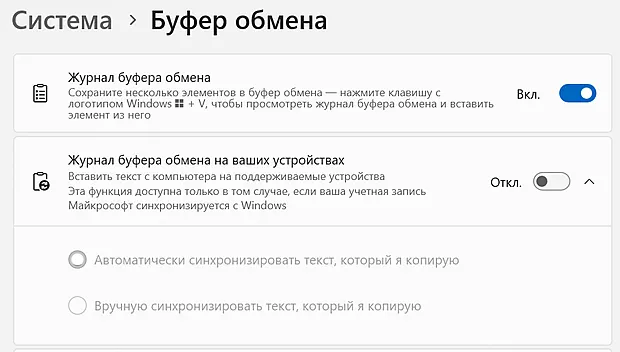
- Если вы хотите синхронизировать буфер обмена между устройствами, активируйте «Журнал буфера обмена на ваших устройствах».
- Чтобы открыть историю буфера обмена, просто нажмите комбинацию клавиш Win + V.
Оптимизируйте автозагрузку: ускорьте запуск системы
При запуске компьютера множество приложений автоматически начинают свою работу, что значительно замедляет процесс загрузки и отнимает драгоценные ресурсы. Иногда, при установке программы, мы случайно разрешаем ей запускаться вместе с системой. Однако, не всем приложениям это действительно нужно. Оптимизация автозагрузки помогает ускорить запуск системы и сделать её более отзывчивой.
Как это сделать?
- Откройте диспетчер задач (нажмите комбинацию клавиш Ctrl + Shift + Esc).
- Перейдите на вкладку «Автозагрузка».
- Внимательно изучите список программ и отключите те, которые вам не нужны.
Это простое действие заметно улучшит производительность вашего компьютера и сделает его работу более комфортной.
Контроль памяти для автоматического удаления ненужных файлов.
Если вы часто сталкиваетесь с проблемой переполненного диска на вашем компьютере с Windows 11, есть простое решение, которое поможет освободить драгоценное место без лишних усилий.
Функция «Контроль памяти» — это ваш надёжный помощник в управлении дисковым пространством. Она автоматически удаляет временные файлы, неиспользуемые загрузки и ненужные системные данные, освобождая место и повышая производительность вашего ПК.
Как настроить «Контроль памяти»:
- Откройте «Параметры» (значок шестеренки в меню «Пуск»).
- Перейдите в раздел «Система».
- Выберите «Память».
- Найдите и включите функцию «Контроль памяти», переключив соответствующий переключатель.
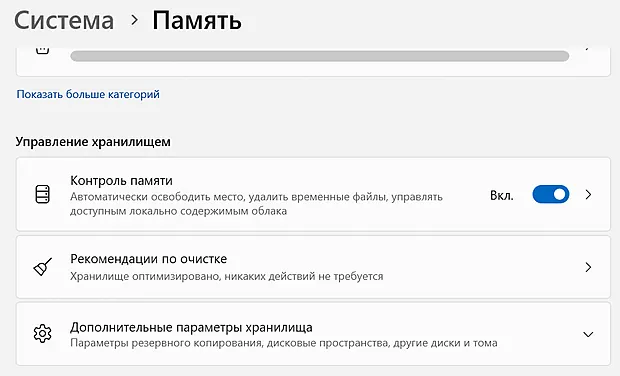
Теперь ваш компьютер будет работать быстрее и эффективнее, а вы сможете наслаждаться свободным пространством на диске без необходимости вручную очищать его.
Запретить повторное открытие приложений при запуске
Когда вы перезагружаете компьютер с операционной системой Windows, она автоматически запускает ранее открытые приложения, что может привести к беспорядку на рабочем столе и замедлению загрузки системы. Однако? есть способ избавиться от этой проблемы и оптимизировать запуск вашего ПК.
Как это сделать? Всё просто!
- Откройте «Параметры» → «Учетные записи» → «Параметры входа».
- Найдите опцию «Автоматически сохранять мои перезапускаемые приложения из системы и перезапускать их при повторном входе» и отключите её.
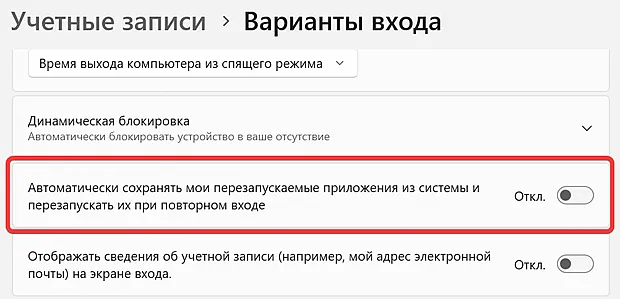
После этого ваш компьютер будет запускаться с чистого листа каждый раз, когда вы его включаете. Это не только ускорит загрузку, но и поможет поддерживать порядок на рабочем столе. Наслаждайтесь более быстрым и чистым началом работы!
Скрыть недавно открытые файлы в быстром доступе
Функция быстрого доступа в Проводнике — настоящий помощник, который запоминает недавно открытые файлы и часто посещаемые папки. Она экономит время и упрощает работу, но есть один нюанс: эта функция может случайно раскрыть ваши действия другим пользователям, что ставит под угрозу конфиденциальность.
Как же защитить свои данные?
Вот что нужно сделать:
- Откройте Проводник.
- Найдите и нажмите на три точки в правом верхнем углу экрана, прямо под панелью навигации.
- В появившемся меню выберите «Параметры».
- Снимите галочки с пунктов «Показывать недавно использованные файлы» и «Показывать часто используемые папки».
Эти простые шаги помогут вам сохранить конфиденциальность и защитить свои данные от посторонних глаз.
Установить активные часы для обновления Windows
Автоматические обновления Windows иногда преподносят сюрпризы, неожиданно перезагружая компьютер в самый неподходящий момент — будь то важные рабочие задачи или захватывающая игра. Но, есть способ избежать этих внезапных перезагрузок и настроить систему так, чтобы обновления происходили в более удобное для вас время. Для этого нужно определить часы активности, когда компьютер обычно не используется.
Чтобы изменить настройки:
- Откройте меню «Параметры».
- Перейдите в раздел «Центр обновления Windows».
- Выберите «Дополнительные параметры».
- Найдите пункт «Часы активности».
Теперь у вас есть два варианта. Вы можете вручную задать временные интервалы, когда компьютер обычно не работает, или позволить Windows автоматически определить эти часы на основе вашего типичного расписания. Какой бы вариант вы ни выбрали, это избавит вас от лишних перезагрузок и сделает использование компьютера более комфортным.
Небольшие изменения настроек — больше возможностей
Каждая из этих скрытых настроек может показаться незначительной, но вместе они способны преобразить ваш опыт работы с компьютером.
Представьте себе: всего несколько минут, потраченных на их настройку, и ваш ПК превращается в настоящую жемчужину. Эти изменения повышают конфиденциальность, ускоряют работу системы и делают интерфейс максимально удобным именно для вас.
Изучение и настройка этих малоизвестных параметров превратят ваш компьютер в мощный инструмент, идеально подходящий под ваши уникальные потребности. Вы почувствуете, как ваш ПК становится быстрее, надёжнее и приятнее в использовании. Ваши данные будут под надёжной защитой, а система будет работать без сбоев. Это не просто улучшение — это новый уровень комфорта и эффективности.



